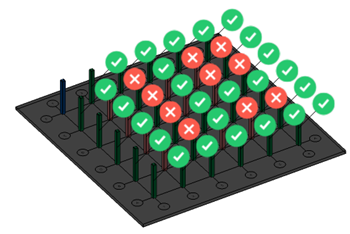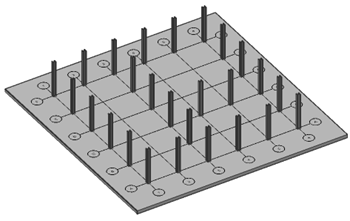Patrón de propagación
Comandos
BIMPROPAGATEPATTERN
Procedimiento: propagación de columnas sobre una losa
- Considere la siguiente situación: una columna (1) se coloca encima de una losa (2). También hay una cuadrícula dibujada encima de esta losa (3).
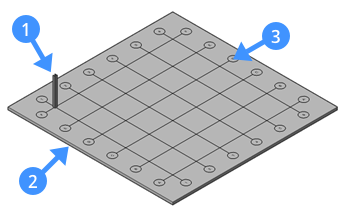
- Queremos colocar esta columna en intersecciones de ejes específicos. Podríamos copiar manualmente la columna, pero Propagar nos permite hacerlo más rápido.
Lancemos BIMPROPAGATEPATTERN.
- Se le solicita:
Seleccione el sólido de referencia plano con el que está relacionado el detalle. El detalle se copiará a sólidos similares. [opciones de selección (¿?)]:
Seleccione la losa y presione Enter.
- Se le solicita:
Seleccione los objetos de detalle (sólidos, referencias a bloques, caras, aristas,...) para copiar. [opciones de selección (¿?)]:
Seleccione la columna y presione Enter.
- Se crea un volumen de detalle 3D.
Se le solicita:
Azul: área de detalle a copiar. Púrpura: área de contacto de referencia. ¿Aceptar? [sí, copiar como Bloque/sí, Copiar simple/No/Inflar primero/Guardar detalle/guardar detalle en Biblioteca] <sí, copiar como Bloque>:
En este caso no es necesario inflar la pieza. Para obtener más información sobre la inflación, lea el artículo sobre Propagate. Al elegir No , se saldrá del comando.
Presione Enter para aceptar.
- Aparece un widget. Al pasar el cursor sobre este widget, se muestra un menú desplegable con varias opciones:
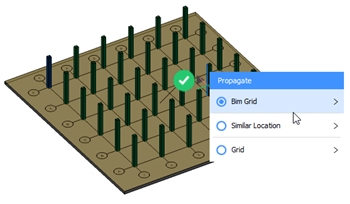
- Bim Grid: esta es la cuadrícula que se dibujó encima de la losa. Al elegir esta opción y presionar Enter, se copiará esta columna en cada intersección de ejes de esta cuadrícula.
- Ubicación similar: esto copiará la columna en ubicaciones similares en esta losa; en este caso las cuatro esquinas de la losa.
- Cuadrícula: esto te permite crear tu propia cuadrícula de columnas encima de esta losa. Puede optar por agregar o eliminar filas y columnas. Estas filas y columnas siempre estarán espaciadas uniformemente.
- Elegiremos la opción Bim Grid . Al hacer clic aquí, se expandirá aún más el menú; ahora tenemos la opción de Explotar. Esto creará un widget separado para cada instancia de esta columna, lo que le brindará más control sobre qué sugerencias desea aplicar (en este caso, en qué intersección de eje desea colocar una columna). Ahora podemos desactivar manualmente las sugerencias: